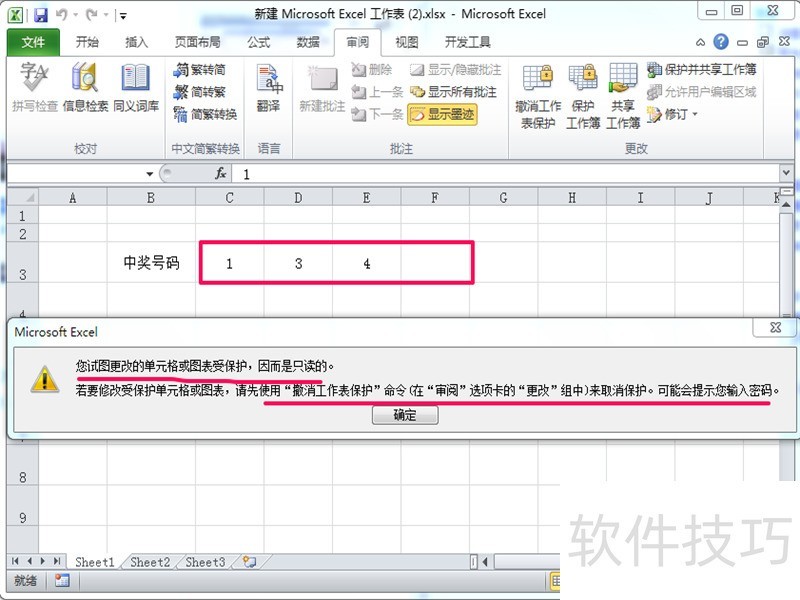怎样锁定excel部分单元格数据 不允许更改
来源:人气:8更新:2024-08-03 08:00:05
在Excel数据操作中,用户可能顾虑他人篡改数据谋取私利。如何确保固定单元格锁定,禁止非授权者修改?接下来,我将分享防止编辑的技巧,期待对大家有帮助。
1、 我们打开一份需要锁定部分单元格数据的excel文本
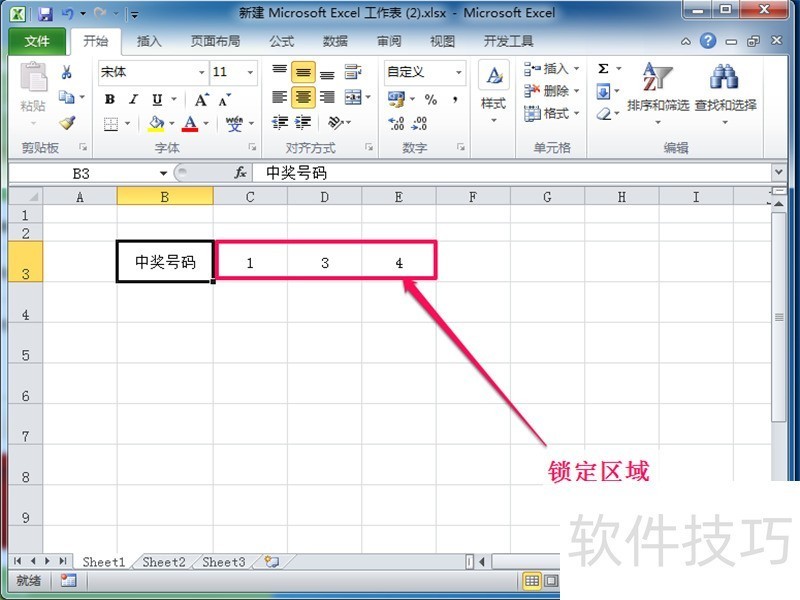
2、 我们按下Ctrl A选中所有单元格(直接选中所有单元格) ?右击鼠标 ?点击设置单元格格式

3、 我们在单元格格式里面选择 保护 ?出掉锁定的√ 点击确定
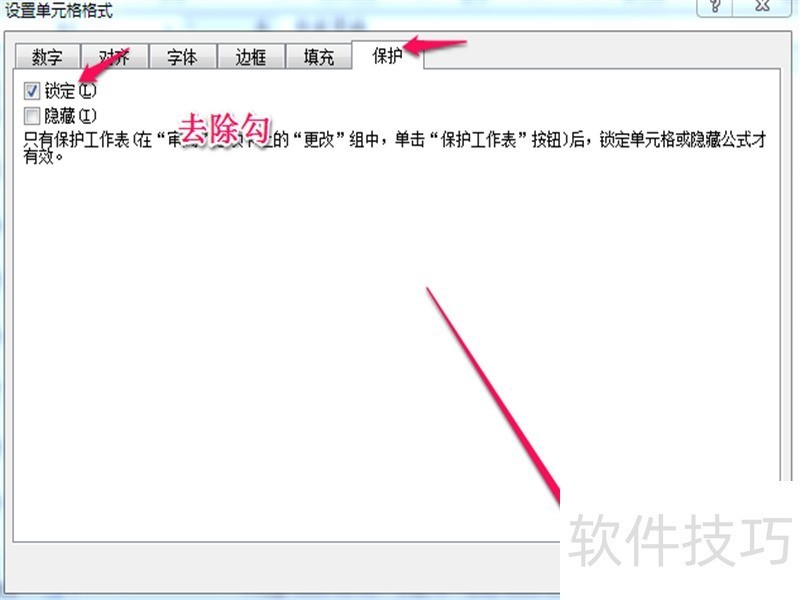
4、 我们选中所要锁定的三个单元格(图中1 3 4) 右击 ?选择设置单元格格式中的保护 ?给锁定提上√ ?点击确定
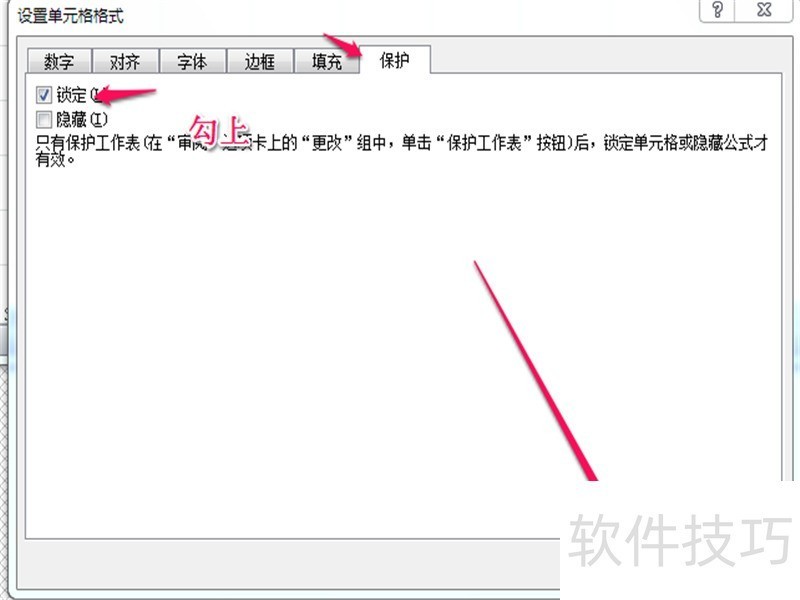
5、 我们仍然选中所要锁定的三个单元格 ?点击审阅选项卡中的保护工作表 ?接着输入密码点击确定
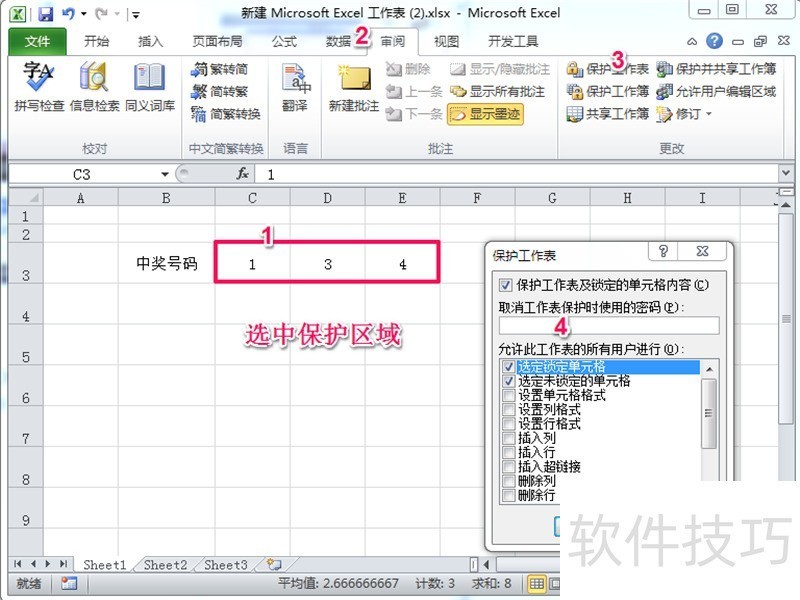
6、 我们在点击确定后 ?还会提示要再次输入密码才可以锁定单元格呢
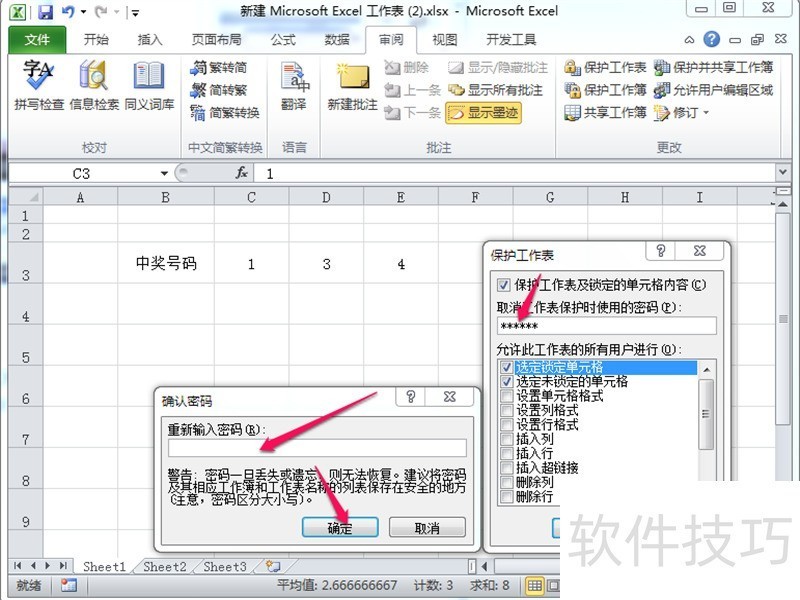
7、 我们尝试来修改锁定的单元格内容 ? 会提示该单元格已经被锁定了 不能更改内容了